페이지를 불러오는 중입니다. 잠시만 기다려주세요...
대부분의 증권사 어플의 UI는 꽤나 비슷한 모습입니다. 대부분의 MTS 어플이 하단에 퀵 메뉴바를 통해 자기가 자주 가는 메뉴에 접근할 수 있도록 되어 있습니다. 메리츠 증권 MTS 어플도 마찬가지 입니다. 퀵 메뉴바 설정만 잘해도 매매 속도가 훨씬 빨라집니다. 본 포스팅에서는 메리츠 MTS 어플 하단 메뉴 설정, 그리고 메리츠 MTS 퀵메뉴 설정 방법을 단계별로 소개하고자 합니다. 메뉴 추가와 삭제, 순서 변경까지 한 번에 확인하실 수 있습니다.

하단 메뉴바 설정, 왼쪽 하단 메뉴 아이콘부터 시작
메리츠 MTS 어플 하단 메뉴 설정을 시작하려면 가장 먼저 어플을 실행한 뒤, 왼쪽 하단에 위치한 메뉴 아이콘을 눌러야 합니다.
이 메뉴 버튼을 통해 전체 메뉴 목록 및 설정 화면으로 진입하게 되며, 이곳에서 원하는 메뉴를 하단에 고정할 수 있습니다.
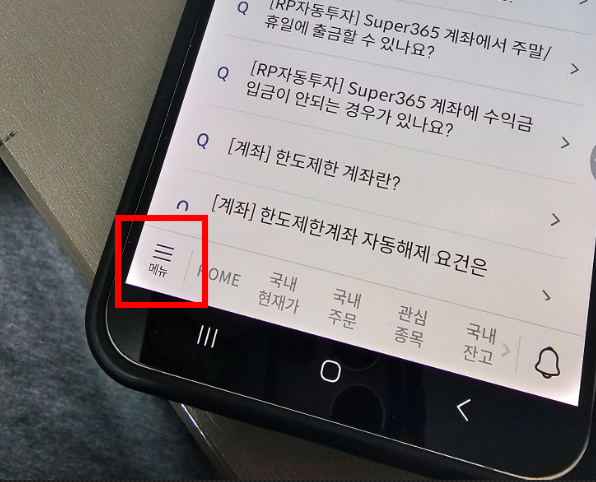
체크 표시의 의미: 원하는 메뉴 추가 및 삭제하기
퀵메뉴 설정 화면에 들어가면 사용 가능한 메뉴들이 존재합니다. 그런데 왼쪽에 체크 표시 아이콘이 있습니다.

이 체크는 해당 메뉴가 현재 하단 퀵메뉴에 추가되어 있는지 여부에 표시합니다.
자신이 자주 사용하는 기능만 남기고 나머지는 빼고 싶을 때는 체크를 해제하면 되고, 필요한 기능을 추가하고 싶다면 다시 체크를 선택하면 됩니다.
이 방식으로 메리츠 MTS 퀵메뉴 설정이 가능합니다.
- 관심종목, 현재가, 주문, 계좌조회 등을 상황에 따라 추가/삭제 가능
- 최대 등록 개수는 앱 버전에 따라 다를 수 있음
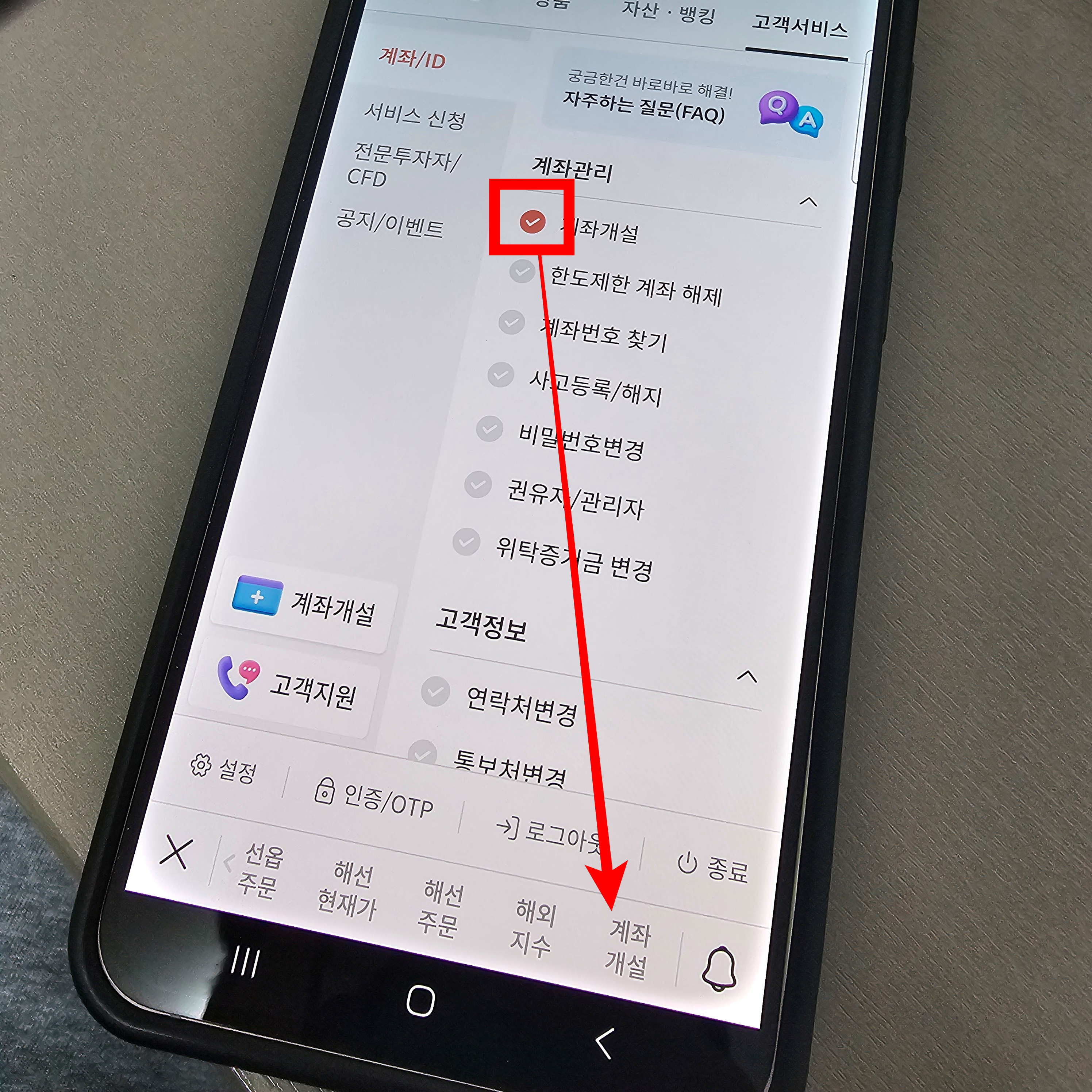
메뉴 순서 바꾸기는 길게 눌러서 조정
하단 메뉴바에 표시되는 순서를 자신에게 익숙한 방식으로 바꾸고 싶다면 아이콘을 길게 눌러보시면 되겠습니다.(왼쪽 하단 아이콘을 통해 메뉴 화면 실행 상태에서 가능)
아래 처럼 위치를 변경하고자 하는 항목의 아이콘을 꾹 누른 뒤 원하는 위치로 드래그하면 순서가 바뀝니다.
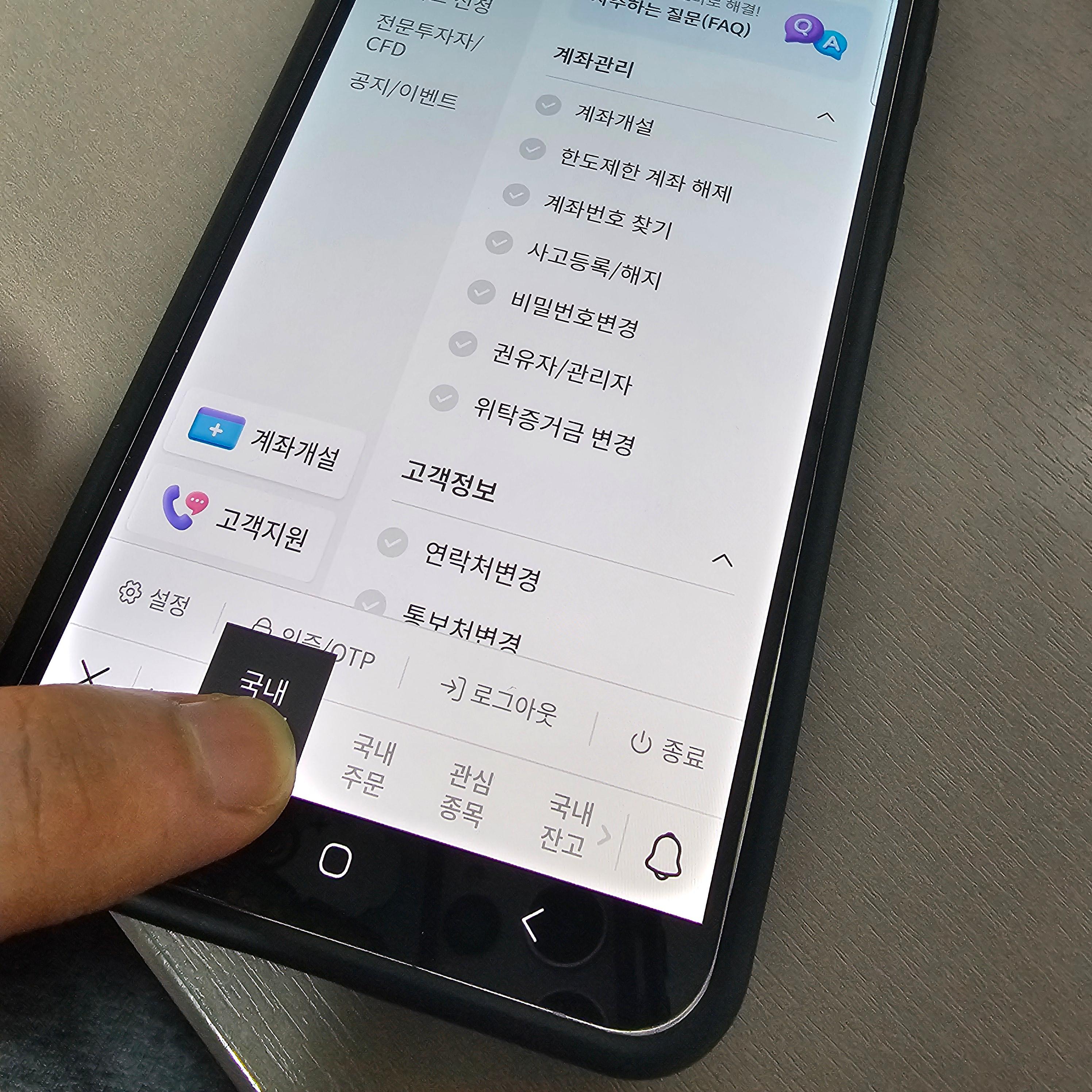
사용자에 따라 관심종목을 가장 왼쪽에 배치하거나, 주문 기능을 앞에 놓는 등 다양한 방식으로 조정이 가능합니다.
.
마치면서
지금까지 메리츠 MTS 어플 하단 메뉴 설정, 그리고 메리츠 MTS 퀵메뉴 설정 방법에 대해 알아보았습니다. 왼쪽 하단 메뉴 아이콘에서 시작해 원하는 기능을 추가하거나 제거하고, 길게 눌러 순서를 변경하는 방식으로 자신만의 맞춤 메뉴 구성이 가능했습니다. 자주 사용하는 기능을 한눈에 보고 빠르게 이용하고 싶은 분들이라면 꼭 한 번 설정해보시길 추천드립니다. 사용자마다 필요한 메뉴가 다르기 때문에, 직접 설정해보는 것이 가장 효율적인 방법일 수 있습니다.
함께하면 좋은 글